3ds MAX特效教程:星光灿烂(9)
来源:互联网 作者:未知 发布时间:2011-01-09 09:06:20 网友评论 0 条
38、单击命令面板上的partcle generation卷展栏,设置参数如下。
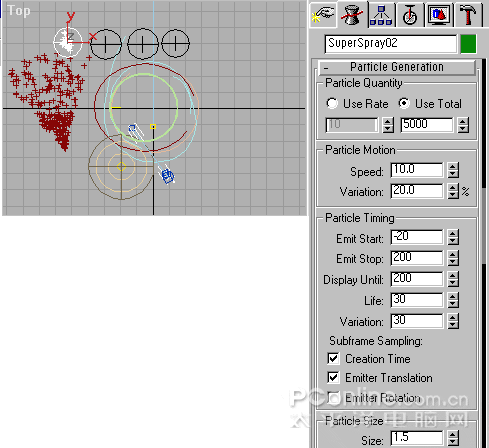
设置partcle generation参数
39、打开命令面板上的particle type卷展栏,勾选standard particles下的sixpoint项,至此,对于超级喷射粒子super spray02设置基本完成。其它三个超级喷射粒子的参数设置同上。
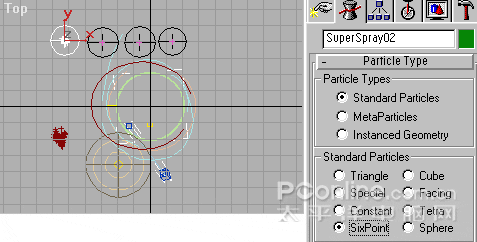
particle type参数设置
40、将粒子赋予曲线路径。在top视图中单击super spray02以选中它,然后单击命令面板上的 motion钮,展开命令面板上的assign controller卷展栏,选择其中的position:bezier项,然后单击其上的
motion钮,展开命令面板上的assign controller卷展栏,选择其中的position:bezier项,然后单击其上的 钮,在弹出的窗口中选择path项,然后单击OK钮。如下图所示。
钮,在弹出的窗口中选择path项,然后单击OK钮。如下图所示。
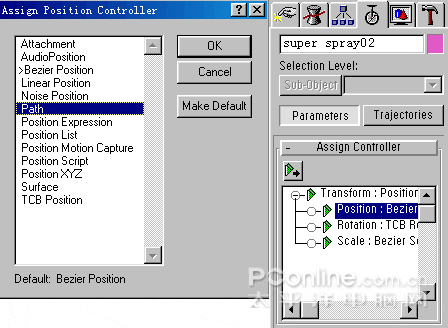
将粒子赋予曲线路径
41、单击命令面板上path parameters下的pick path钮,然后在top视图中单击arc01曲线,然后在命令面板的path options下勾选follow项,在axis项中勾选Z轴,勾选flip项,这样我们就将超级喷射粒子赋予给了曲线arc01。同样把super spray03指定到曲线line01上,将super spray04、super spray05依次指定到曲线arc02、arc03上,这样对于粒子的曲线运动设定就完成了。
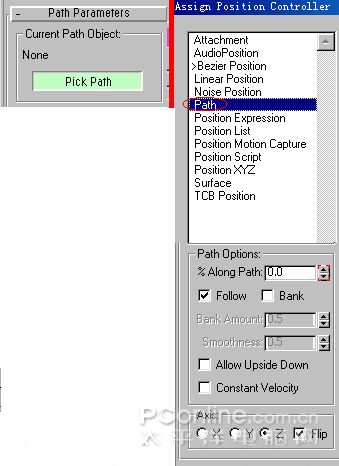
完成粒子的曲线运动设定
42、选择super spray01,设置它的参数如下。
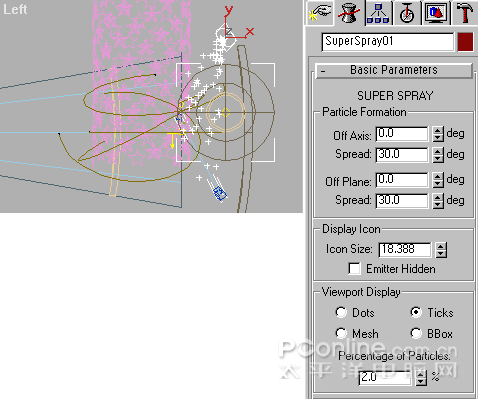
设置super spray01参数
- 2009-10-20
- 2011-01-11
- 2009-10-20
- 2009-10-20
- 2009-10-20
- 2009-04-17
- 2009-03-30
- 2010-12-03
- 2009-10-20
- 2009-10-20
- 2010-08-17
- 2009-10-20
- 2009-10-20
- 2009-10-16
- 2009-10-20
关于我们 | 联系方式 | 广告服务 | 免责条款 | 内容合作 | 图书投稿 | 招聘职位 | About CG Time
Copyright © 2008 CGTime.org Inc. All Rights Reserved. CG时代 版权所有